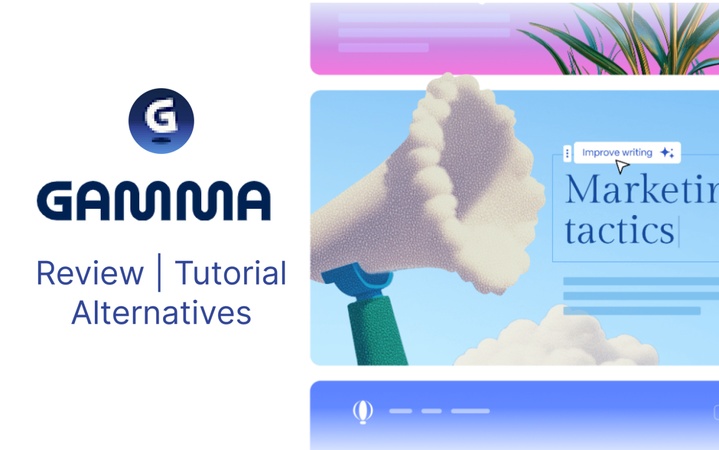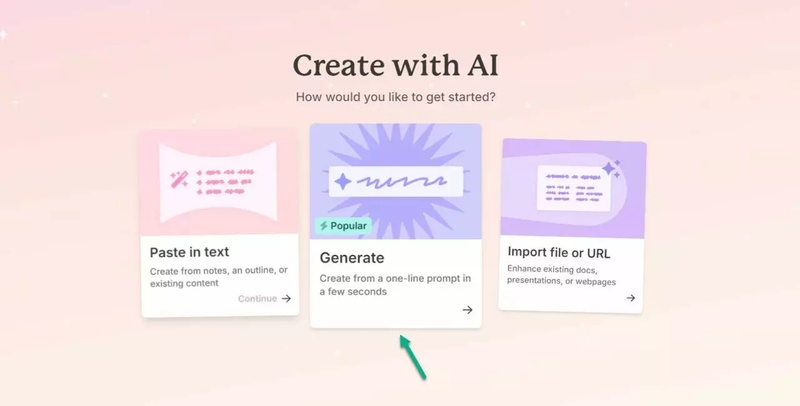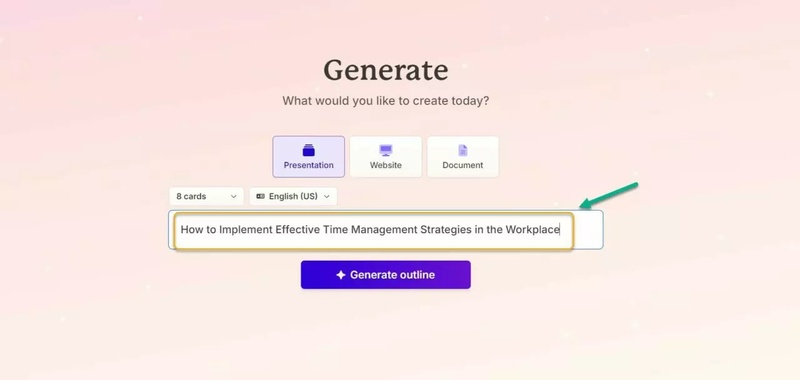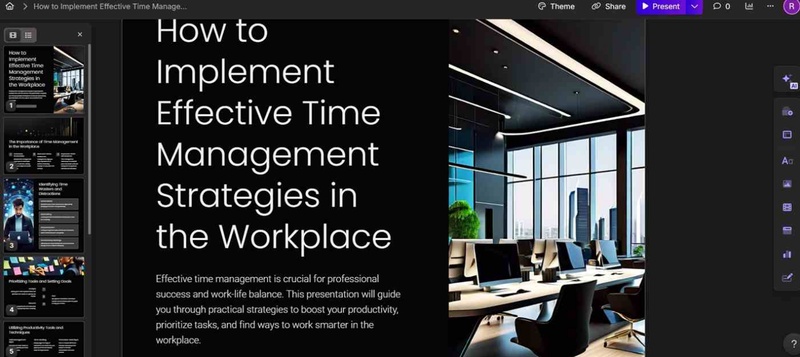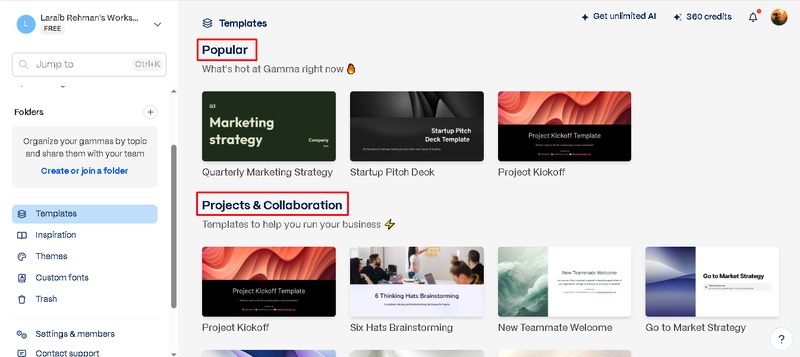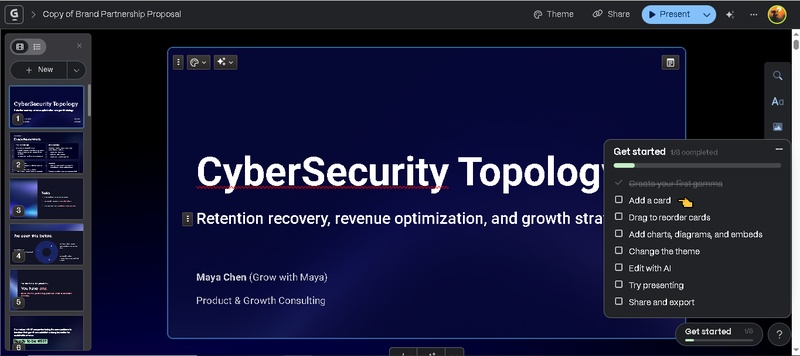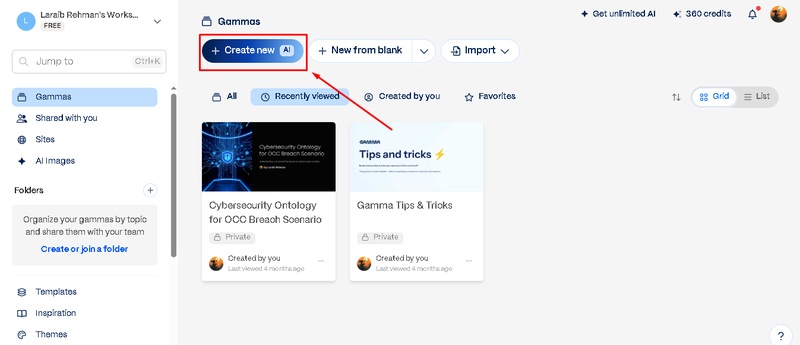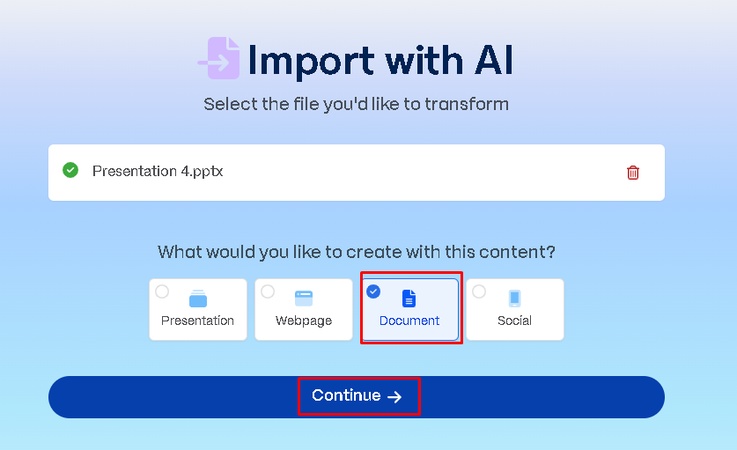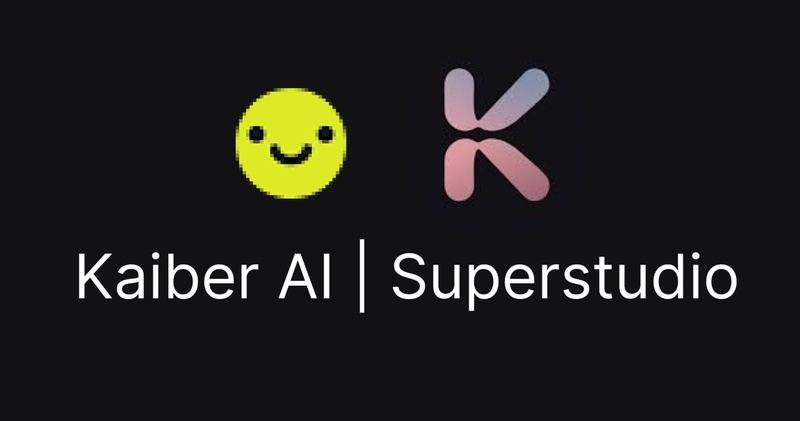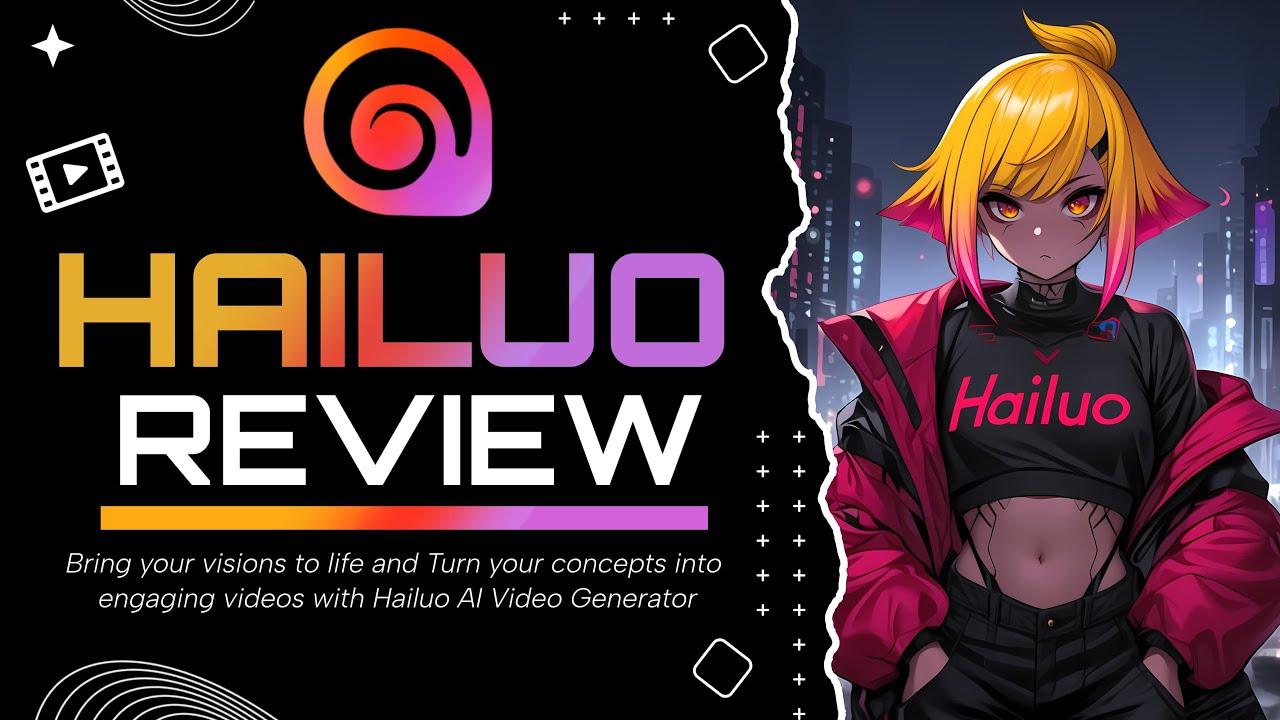파워포인트의 현대적 대안으로 떠오른 Gamma AI는 2025년 프레젠테이션 제작 방식을 바꾸고 있습니다. 본 리뷰에서는 Gamma AI의 핵심 기능, 요금제, 사용 옵션을 살펴보고, 눈길을 끄는 전문가 수준의 프레젠테이션을 만드는 팁까지 정리합니다.
파트 1: Gamma 앱이란? 파워포인트를 대체하는 AI
먼저 Gamma AI 앱의 정의를 살펴보고 파워포인트와는 어떻게 다른지 비교해 보겠습니다. 디자인 차이와 가격 구조도 함께 자세히 다룹니다.
1 Gamma AI란?
Gamma AI는 전통적인 슬라이드 기반 툴(파워포인트 등)을 대체하기 위해 설계된 차세대 프레젠테이션 도구입니다. 텍스트 프롬프트만 입력하면 AI가 구조화된 슬라이드를 자동으로 생성해 주므로 빠르게 전문적인 결과물을 얻을 수 있습니다.
2 Gamma 프레젠테이션은 어떻게 보이나요?
Gamma AI로 만든 발표 자료는 깔끔하고 현대적이며 세련된 느낌을 줍니다. 정적인 파워포인트 슬라이드와 달리 흐름감 있는 레이아웃을 제공하여 디지털 화면에 최적화된 시각적 경험을 선사합니다. 기업 피치, 교육 강의, 스토리텔링 등 다양한 용도에 적합합니다.
3 Gamma AI vs 파워포인트
Gamma AI는 수동으로 슬라이드를 디자인할 필요를 줄여준다는 점에서 파워포인트와 차별화됩니다. 파워포인트는 높은 자유도를 제공하지만 그만큼 디자인 작업이 필요합니다. 반면 AI 기반의 Gamma는 입력된 내용으로 빠르게 구조화된 디자인을 만들어 시각 흐름을 개선합니다.
4 Gamma AI 요금제 및 플랜
Gamma AI는 사용자 유형에 따라 여러 요금제를 제공합니다. 무료 플랜은 제한된 수의 프레젠테이션을 허용하고, Pro 및 Business 플랜은 무제한 슬라이드, 고급 기능 및 협업 도구를 지원합니다.
비용 대비 가치가 있을까?
빠른 제작 속도와 디자인 자동화를 원한다면 Gamma AI는 특히 전문가와 잦은 발표자에게 가치가 있습니다. 반면 가끔 오프라인 슬라이드만 필요하거나 단순한 용도의 개인 사용자라면 무료 플랜이나 기존 툴로도 충분할 수 있습니다.
| 플랜 | 기능 | 사용자 수 | 녹화 제한 | 요금(좌석당/월) | 요금(좌석당/년) |
|---|---|---|---|---|---|
| 무료 | 기본 슬라이드 생성, 제한된 내보내기 | 1명 | 5건 | $0 | $0 |
| 프로 | 고급 AI 프롬프트, 무제한 슬라이드 | 1명 | 20건 | $8 | $96 |
| 비즈니스 | 협업 도구, 공유 워크스페이스 | 최대 10명 | 50건 | $18 | $216 |
| 엔터프라이즈 | 맞춤형 AI 도구, API, 프리미엄 지원 | 무제한 | 무제한 | 맞춤 | 맞춤 |
5 보너스 팁: Gamma AI 프레젠테이션을 슬라이드쇼 영상으로 만드는 법
왜 Gamma AI 프레젠테이션을 영상으로 만들까?
Gamma AI로 만든 슬라이드를 영상으로 변환하면 애니메이션, 나레이션, 배경음악 등을 더해 메시지를 더 역동적으로 전달할 수 있습니다. 플랫폼 공유가 쉬워지고 보다 세련된 발표물로 보입니다.
튜토리얼 | Gamma AI 프레젠테이션을 공유 가능한 영상으로 만들기
1 단계: 슬라이드 불러오기
먼저 HitPaw Edimakor에서 새 프로젝트를 만듭니다. Gamma AI에서 생성한 슬라이드를 PDF나 이미지로 내보낸 뒤 미디어 라이브러리에 드래그 앤 드롭하여 타임라인에 추가합니다. 또는 화면 녹화로 슬라이드를 녹화하면서 음성 해설을 녹음해도 됩니다.
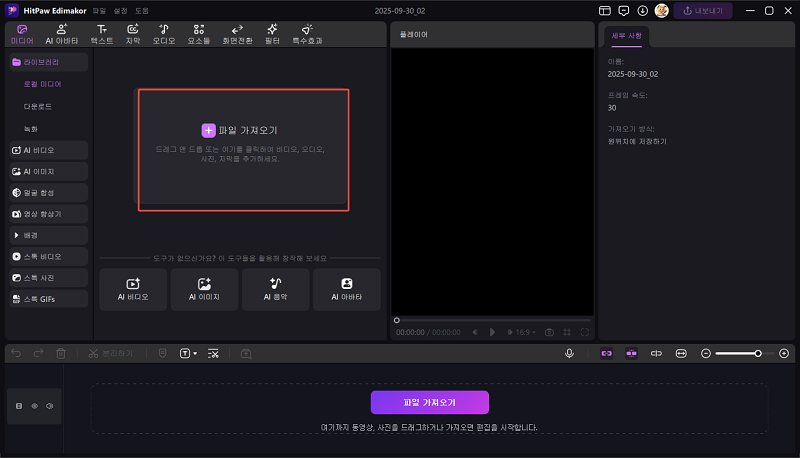
2 단계: 전환 효과 추가
슬라이드 간 흐름이 자연스럽도록 전환 효과를 추가하세요. 페이드, 슬라이드, 줌 또는 다이내믹한 이펙트를 사용하면 발표 흐름이 매끄러워집니다.

3 단계: 음악 및 음성 해설 삽입
오디오 옵션에서 배경음악이나 나레이션을 추가하세요. Edimakor의 AI 텍스트 음성 변환 기능을 사용하면 대본을 자연스러운 음성으로 변환할 수 있습니다.
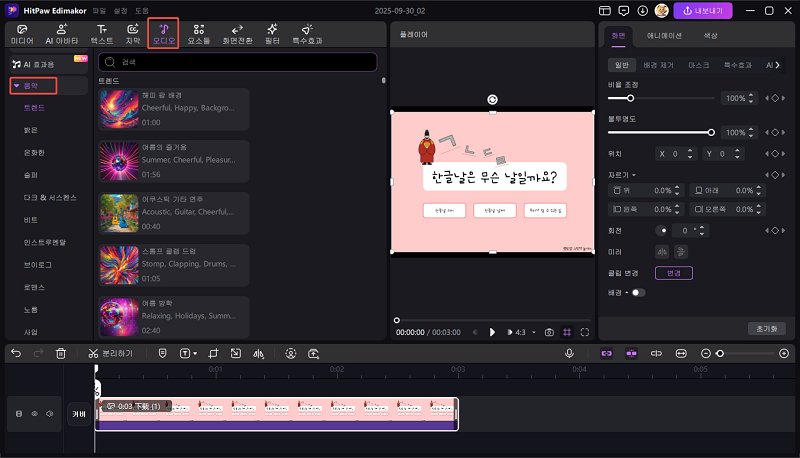
4 단계: 텍스트 및 효과로 보강
제목, 자막, 캡션을 추가하고 애니메이션, 스티커, 필터로 중요한 부분을 강조하세요.
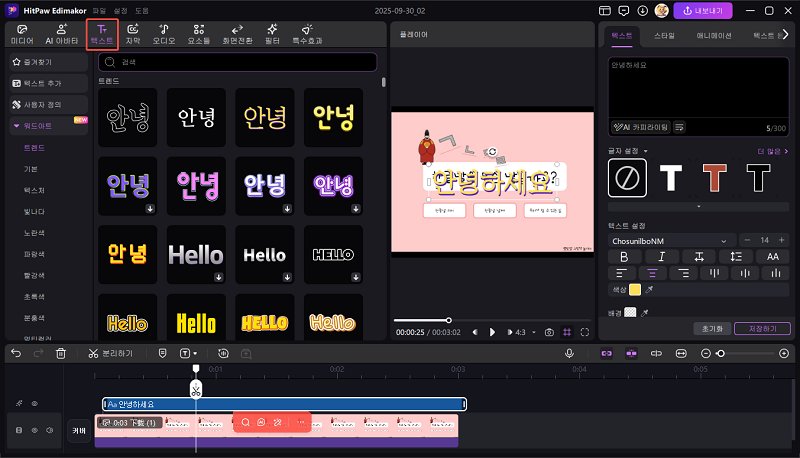
5 단계: 내보내기 및 공유
영상에 만족하면 MP4 등으로 내보내기 완성하며, LinkedIn 또는 유튜브에 공유하세요.
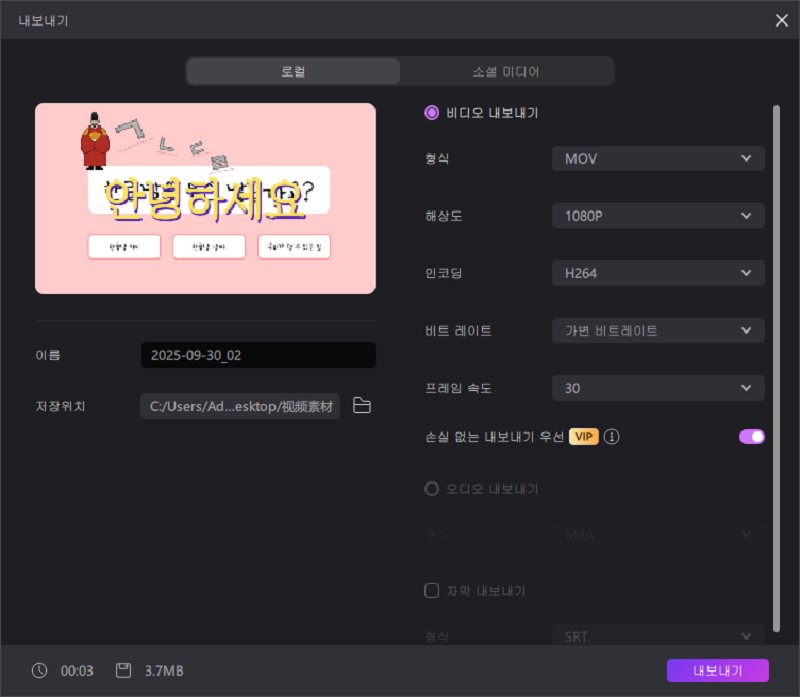
파트 2: Gamma 앱 기능 상세 개요
이제 Gamma AI 프레젠테이션 메이커의 주요 특징을 더 자세히 살펴보겠습니다. 디자인 자동화, 협업 기능, AI 보조 작성 기능 등 Gamma가 제공하는 실무적인 장점을 중심으로 다룹니다.
Gamma AI의 기능 및 기본 특성
AI 기반 슬라이드 생성
텍스트 입력을 기반으로 발표 흐름에 맞춘 슬라이드를 자동 생성하여 시간과 노력을 크게 절약합니다. 이는 Gamma AI PPT 제작에서 가장 큰 장점입니다.
손쉬운 맞춤화 도구
글꼴, 색상, 레이아웃을 몇 번의 클릭으로 변경할 수 있어 발표 목적에 맞게 빠르게 커스터마이즈할 수 있습니다.
멀티미디어 통합
동영상, 차트, 이미지, 인터랙티브 요소를 삽입하면 발표가 더욱 풍성해집니다. 특히 온라인 공유 시 효과적입니다.
스마트 콘텐츠 보강
긴 텍스트 요약, 문장 표현 제안, 데이터 시각화 등 AI 추천으로 콘텐츠 품질을 높여 줍니다.
디자인: 템플릿을 넘어선 자동 디자인
Gamma AI는 고정된 템플릿에 의존하지 않고 콘텐츠에 맞게 동적으로 레이아웃을 조정합니다. 기존 파워포인트 템플릿 방식보다 더 유연하고 현대적인 결과를 제공합니다.
협업: 팀 단위 작업 지원
여러 사용자가 동시에 편집할 수 있는 협업 기능을 제공하여 팀 프로젝트나 비즈니스 회의에 적합합니다. 실시간 편집, 공유 권한, 피드백 기능을 통해 효율적인 공동 작업이 가능합니다.
파트 3: 최고의 Gamma AI 대체 프로그램 5가지
Gamma AI 기능을 살펴본 후에는 다른 Gamma 대체 프로그램을 탐색하는 것이 중요합니다. 현재 시장에는 Tome, Canva Magic Design 등 다양한 경쟁자가 있으며, 각 도구는 고유한 장점과 특화된 기능을 제공합니다. 이제 하나씩 비교해 보겠습니다.
| 도구 | 주요 특징 | 가격 | 추천 사용자 |
|---|---|---|---|
| Plus AI | 구글 슬라이드 내 AI 프레젠테이션 빌더 | $10/월 | Google Workspace 사용자 |
| Tome | 스토리 중심의 프레젠테이션 | 무료 + 유료 | 크리에이티브 팀 |
| Canva Magic Design | Canva 템플릿 기반 AI 프레젠테이션 제작 | 무료 + Pro | 디자이너 및 마케터 |
| Presentations AI | 간단한 AI 기반 프레젠테이션 제작기 | 프리미엄 + 무료 | 학생 & 스타트업 |
파트 4: Gamma 앱 사용 대상
이제 Gamma AI의 주요 타깃층에 대해 알아보겠습니다. 어떤 사용자들이 이 AI 프레젠테이션 툴을 통해 가장 큰 혜택을 얻을 수 있는지, 반대로 적합하지 않은 그룹은 누구인지 살펴보겠습니다.
1 Gamma 앱을 사용해야 하는 사람들
- 빠르고 세련된 프레젠테이션이 필요한 비즈니스 전문가
- 체계적인 디자인이 필요한 교사, 강사 및 교수진
- 투자자 대상 피치덱이 필요한 스타트업 창업자
- 원격 근무 환경에서 협업이 필요한 팀
2 Gamma 앱이 적합하지 않은 사람들
- 인터넷 연결 없이 자주 작업해야 하는 사용자
- 자동화된 레이아웃에 제약을 느낄 수 있는 전문 디자이너
- 학생이나 가끔 사용하는 사용자 중 비용 부담이 큰 경우
- 복잡한 차트, 애니메이션, 통합 기능이 필요한 고급 프레젠테이션 제작자
파트 5: 튜토리얼 | Gamma에서 프레젠테이션 만드는 방법
이제 실제 제작 과정을 단계별로 살펴보겠습니다. Gamma를 활용하면 템플릿을 이용하거나, 파워포인트 스타일 프레젠테이션을 직접 만들거나, AI 기반 문서 생성 기능을 활용할 수 있습니다. 모든 과정은 간단하고 초보자도 쉽게 따라 할 수 있습니다.
Gamma AI로 AI 프레젠테이션 만드는 법
-
Gamma AI 웹사이트에서 무료 시작 버튼을 클릭합니다. 계정을 새로 등록하거나 기존 로그인 정보로 로그인할 수 있습니다.

- 대시보드에서 새로 만들기를 클릭합니다. 파일이나 URL을 가져오거나 텍스트를 붙여넣고 생성를 눌러 한 줄 프롬프트를 프레젠테이션으로 변환할 수 있습니다.
- 출력 형식에서 프레젠테이션을 선택합니다.
-
주제를 입력한 뒤 언어와 원하는 슬라이드 수를 설정합니다.

- 아웃라인 생성을 클릭하여 자동 목차를 생성합니다. 필요에 따라 수정 후 계속를 눌러 진행합니다.
-
원하는 테마를 선택하면, 잠시 후 프레젠테이션이 다운로드 및 사용 가능합니다.

Gamma 템플릿으로 프레젠테이션 만드는 법
-
Gamma를 실행한 후 왼쪽 메뉴에서 템플릿을 선택합니다.

- 원하는 템플릿을 선택하고 템플릿 사용을 클릭해 수정합니다.
-
제목, 텍스트, 이미지를 변경해 맞춤 편집을 진행합니다.

- 편집이 완료되면 기기에 저장하여 사용할 수 있습니다.
Gamma AI 문서 생성기 사용법
- Gamma 계정에 로그인 후 대시보드에 접속합니다.
-
AI로 만들기를 선택합니다.

- 파일 업로드, URL 가져오기, 텍스트 붙여넣기 또는 프롬프트 입력 방식을 선택합니다.
-
문서 옵션과 테마, 출력 형식을 고른 뒤 텍스트 길이를 조정합니다.

- 생성를 눌러 문서를 생성한 뒤 필요에 맞게 편집하거나 재배치할 수 있습니다.
파트 6: Gamma AI 프레젠테이션 실제 활용 사례
이번에는 Gamma AI 프레젠테이션이 실제로 어떻게 사용되는지 살펴보겠습니다. 기업, 교육자, 마케터들은 이미 이를 활용하여 스토리텔링을 강화하고 업무 흐름을 단축하고 있습니다.
파트 7: Gamma AI 리뷰 및 사용자 평점
이제 실제 사용자들의 목소리를 확인해 보겠습니다. 그들의 Gamma AI 리뷰는 장점과 단점, 그리고 장기적인 활용 가능성에 대해 중요한 인사이트를 제공합니다.
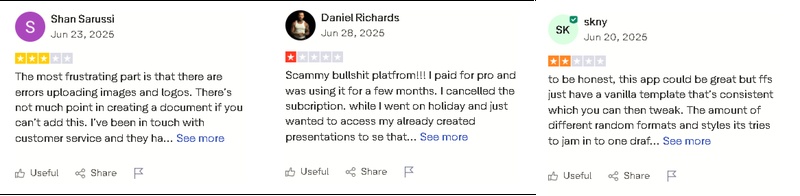
Gamma AI 리뷰 관련 FAQ
A1: 네, Gamma AI 무료 버전이 제공되며, 간단한 프레젠테이션을 비용 없이 제작하고 공유할 수 있습니다. 다만 기능과 내보내기 제한이 있어 학생, 스타트업, 가벼운 사용자에게 적합합니다.
A2: 네, Gamma AI 프레젠테이션 제작은 신뢰할 수 있고 안전합니다. 개인정보 보호 정책, 암호화된 연결, 보안 서버를 통해 데이터를 보호하므로 전문가, 교육자, 기업 사용자 모두 안심하고 사용할 수 있습니다.
A3: Gamma AI는 주로 브라우저 기반 플랫폼으로 제공되며, 별도의 프로그램 다운로드 없이 바로 사용할 수 있습니다. 현재 데스크톱과 모바일 브라우저 모두에서 원활하게 작동합니다.
결론
Gamma AI는 프레젠테이션을 더 빠르고 흥미롭게 만들어주는 AI 기반 툴입니다. 모든 상황에 적합한 것은 아니지만, 창의성과 시간을 동시에 절약할 수 있는 강력한파워포인트 대체 도구입니다. 또한 HitPaw Edimakor (비디오 편집기)와 함께 사용하면 더욱 강력해집니다. Gamma AI에서 제작한 슬라이드를 Edimakor로 불러와 보이스오버, 애니메이션, 음악을 추가해 완성도를 높일 수 있습니다.
댓글 남기기
게시물에 대한 리뷰 작성하세요.